FlatCAM guida pratica: introduzione, installazione ed import – Parte 1
Riporto la descrizione di FlatCAM dal sito principale:
FlatCAM è un programma per la preparazione di lavori CNC per la realizzazione di PCB tramite un router CNC. Tra le altre cose, può prendere un file Gerber generato dal tuo programma CAD PCB preferito e creare un codice G per la fresatura di isolamento. (cit.)
Ricordo il tutorial per creare una CNC semplice ed economica, dalle parti meccaniche (stampate in 3D) all’elettronica (Arduino CNC shield).

Ecco qualche lavoro
Il mio shield Arduino per i dispositivi LoRa e32 (da 3Km fino a 8Km)


Lo shield WeMos D1 per i dispositivi LoRa e32


La mia scheda di controllo del mio inverter ABB Aurora.

Quindi hai una vaga idea di cosa sia questo software, io uso FlatCAM 8 da anni, ma non sapevo che il progetto fosse stato ripreso e aggiornato pesantemente.
Quindi spiegheremo non la versione base 8 ma la nuova versione 8.991 beta , che Marius Stanciu ora sviluppa.
Installazione del nuovo FlatCAM 8.991
Ora per installare la nuova versione beta devi andare a questo link
https://bitbucket.org/jpcgt/flatcam/downloads/
Per Windows c’è un installer nella pagina di download.
Per le altre piattaforme è necessario utilizzare l’installazione tramite codice sorgente, è possibile seguire la guida specificata, la distribuzione Linux di riferimento è Ubuntu e viene fornito un file di installazione per le dipendenze
#!/bin/sh -e
# "-e" exists on first error.
sudo apt-get install libpng-dev \
libfreetype6 \
libfreetype6-dev \
python3-dev \
python3-simplejson \
python3-pyqt4 \
python3-numpy \
python3-scipy \
python3-matplotlib \
libgeos-dev \
python-shapely \
python-pip \
libspatialindex-dev \
python3-tk \
python3-shapely \
python3-rtree \
python3-svg.path
Le dipendenze Python richieste sono queste
- Python 2.7 32-bit
- PyQt 4
- Matplotlib 1.3.1
- Numpy 1.8
- Shapely 1.3
- GEOS (pacchetto binario richiesto da Shapely)
- RTree
- SpatialIndex (pacchetto binario richiesto da RTree)
Per MAC OS dopo l’installazione di Python si consiglia la procedura con brew
brew install pyqt
brew install geos
brew install spatialindex
pip install numpy
pip install matplotlib
pip install rtree
pip install scipy
pip install shapely
pip install simplejson
Quindi avvia FlatCAM con l’eseguibile python
python FlatCAM.py
Nuovo design della piattaforma
Ecco il vecchio design di FlatCAM 8.5
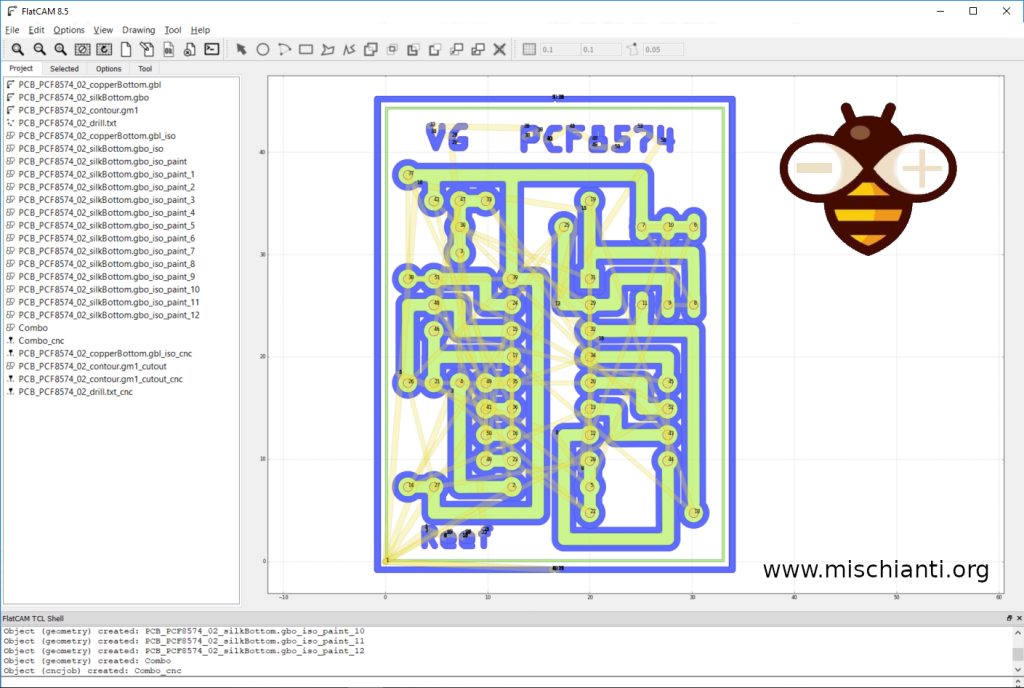
ora FlatCAM 8.991 beta
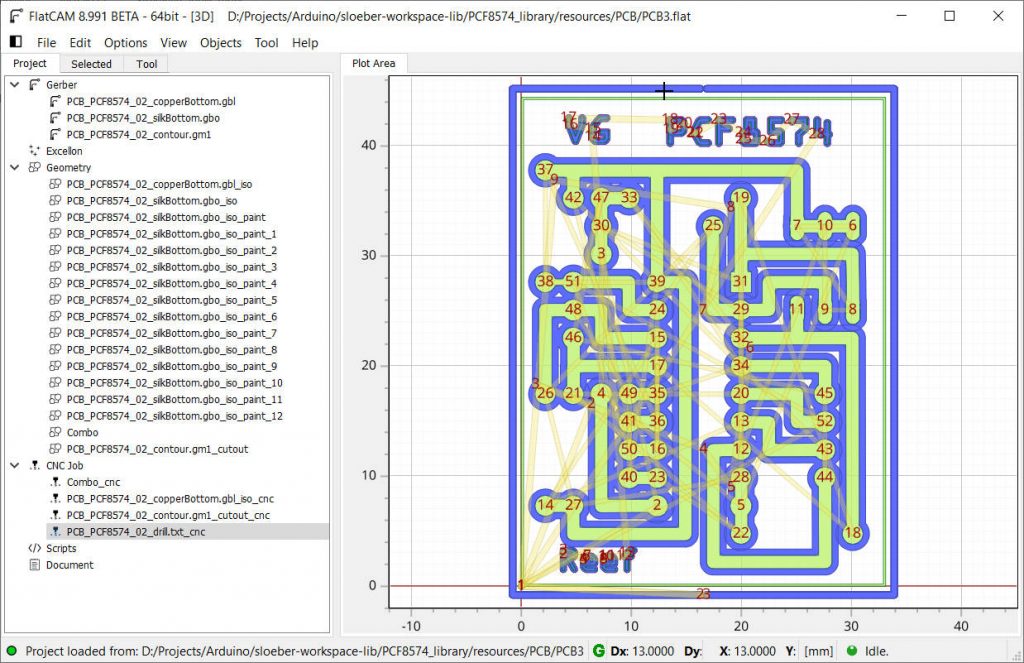
Puoi vedere che ora i files nell’area del progetto è organizzato in modo gerarchico, la barra degli strumenti viene rimossa e ora puoi trovare nel menu ciò che ti server.
Cose molto importanti sono la possibilità di eseguire un taglio dinamico dei bordi (seguire un profilo), la formalizzazione del file di progetto standard e altro.
Ci sono nuovi strumenti come l’inserimento del codice QR, un database di strumenti e altri, ora creeremo un semplice PCB da un file Gerber.
Inizia un semplice progetto
Per prima cosa hai bisogno di un gerber, io uso il semplice progetto creato qualche mese fa in questo tutorial “Guida alla fresatura dei PCB“. Aggiungo solo qualche aggiornamento al PCB, ma niente di speciale.
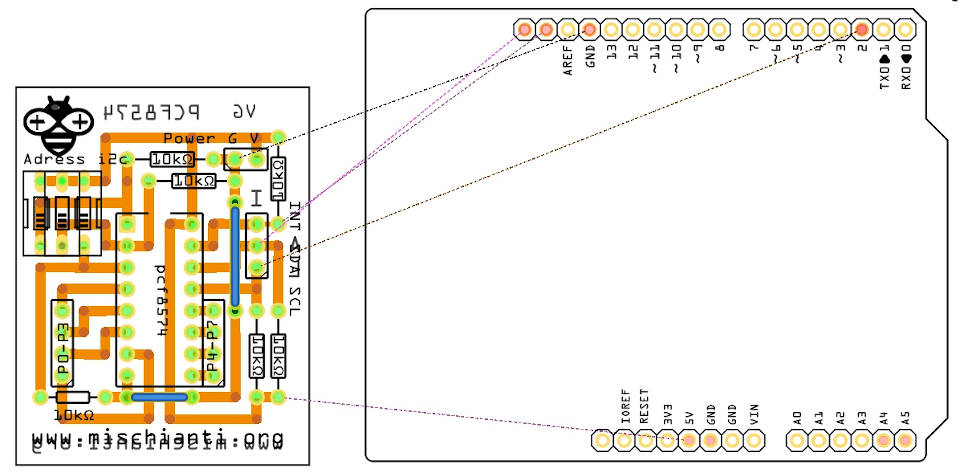
Puoi trovare il Gerber sul mio GitHub qui.
Adesso devi importare i gerber dello strato di rame di cui hai bisogno, andremo a lavorare naturalmente il fondo.
Quindi andrai File --> Open --> Open Gerber... e selezionerai
- PCB_PCF8574_03_contour.gm1 (contorno del PCB)
- PCB_PCF8574_03_copperBottom.gbl (tracce di rame)
- PCB_PCF8574_03_silkBottom.gbo (qualche descrizione che andremo a fresare sus PCB)
poi sarà necessario importare le informazioni di perforazione, questo tipo di informazioni sono archiviate in un file Excellon
File --> Open --> Open Excellon...
- PCB_PCF8574_03_drill.txt (informazioni di perforazione)
Il risultato è in questa schermata
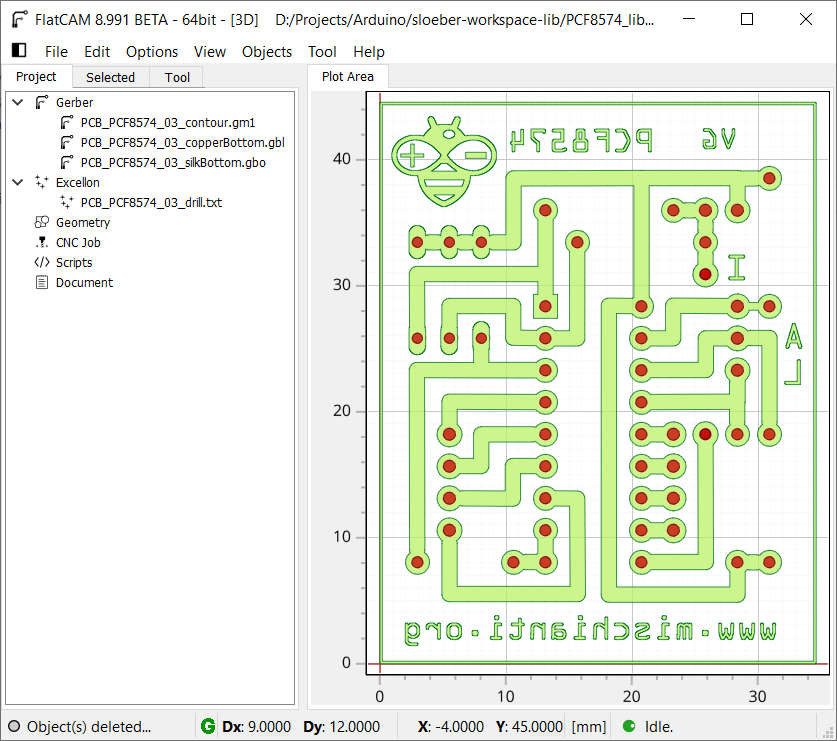
Mettilo nel giusto verso
Ora, questo è il file che descrive la parte più importante del nostro PCB, ma il disegno è visto dalla parte superiore, perciò dobbiamo invertire la parte.
Devi andare su Tool --> 2-Sided PCB.
Ora possiamo usare Axis Ref e Box, e andremo a selezionare PCB_PCF8574_03_contour.gm1 as come Box Reference.
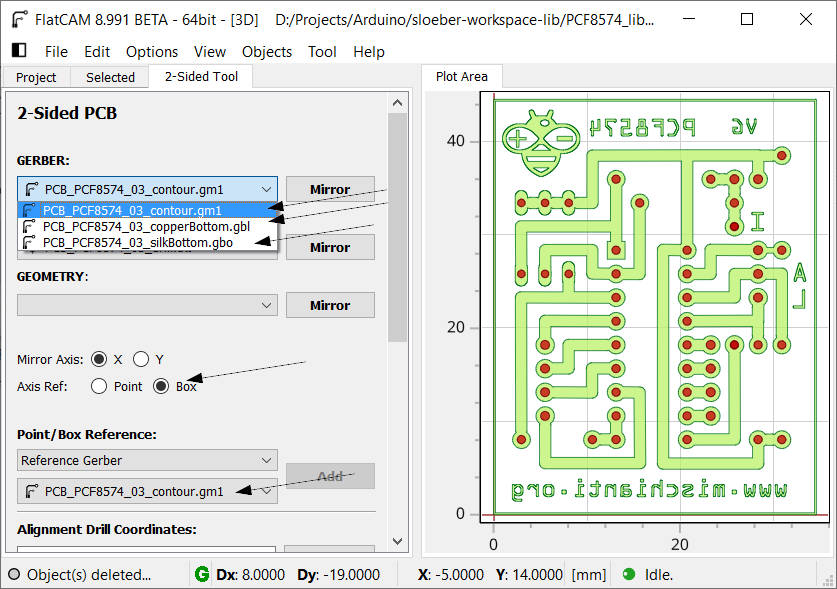
X o Y Mirror Axis non è importante, in questo caso andremo a selezionare lo specchio rispetto alla Y perché mi piace di più.
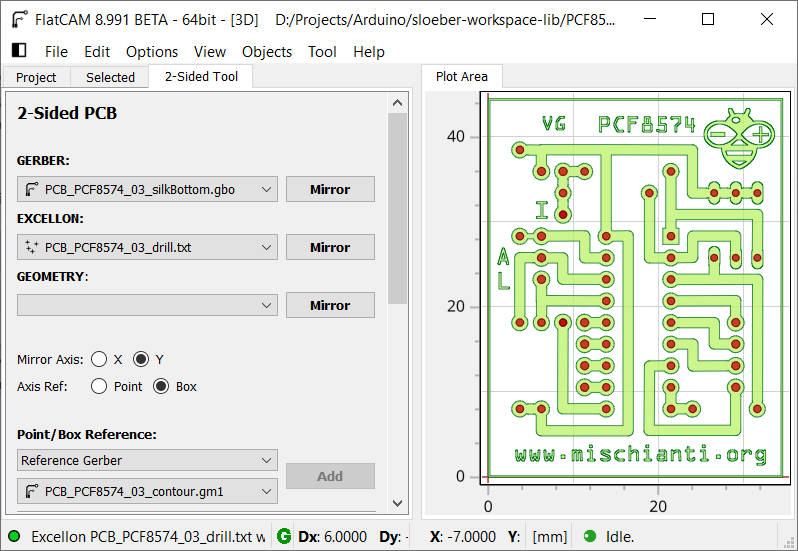
Ora aggiungeremo un’immagine semplice come un elemento Gerber, per questo scopo prendo un simbolo della Terra da aggiungere vicino a G.
L’immagine è meglio se è in bianco e nero (attenzione che deve essere un’immagine ben definita con nessun artefatto), puoi trovare l’immagine che ho usato nello stesso articolo di GitHub.
Perciò vai su File --> Import --> Image as Object e poi sul pannello Image to PCB, seleziona l’immagine e aprila, is simbolo ![]() è importato in una posizione casuale, e devi muoverlo.
è importato in una posizione casuale, e devi muoverlo.
Seleziona il gerber appena inportato cliccandoci sopra ![]() , poi vai su Edit Move
, poi vai su Edit Move ![]() ora hai una seleziona vuota e quando clicchi nella posizione desiterata l’immagine verrà copiata li.
ora hai una seleziona vuota e quando clicchi nella posizione desiterata l’immagine verrà copiata li.
Il risultato ora è
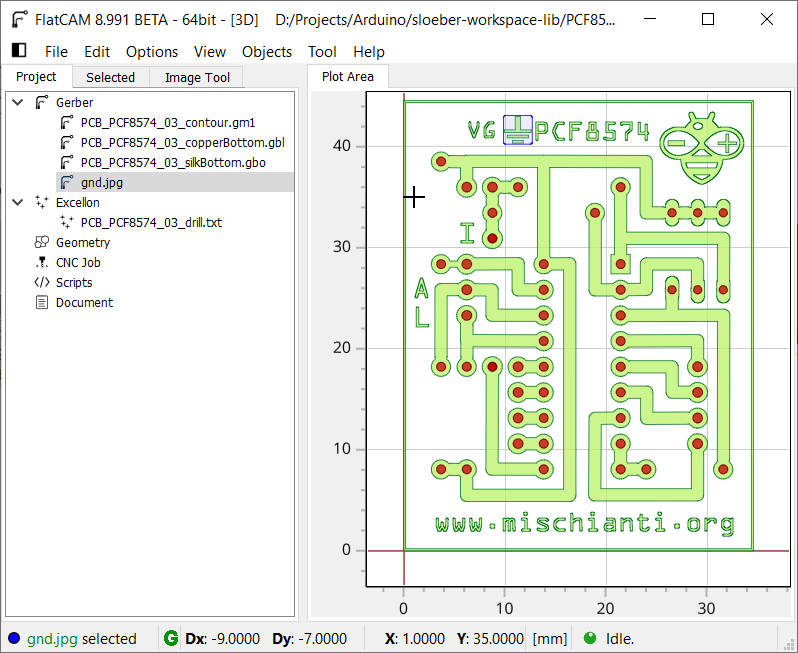
Video riepilogativo
Grazie
- FlatCAM guida pratica: introduzione, installazione ed import
- FlatCAM guida pratica: isolamento delle tracce di rame
- FlatCAM guida pratica: rimozione delle isole di rame
- FlatCAM guida pratica: geometrie della serigrafia
- FlatCAM guida pratica: contorno
- FlatCAM guida pratica: gcode e fresatura del PCB
Puoi trovare i file Gerber, fritzing, immagini e progetti FlatCAM qui.












domanda: cut Z cosa esprime e travel Z cosa esprime, poi se in mm o inch. Per la mappatura dei punti dello zero pezzo, asse z come conviene fare?… con il sensore … far fare alla punta del trapano il percorso sui bordi del circuito, oppure anche nelle zone più centrali della piastra del circuito, che potrebbero rialzarsi, se i morsetti laterali che tengono ferma la piastra sono troppo serrati. Vi ringrazio delle Gentili informazioni. Cordiali saluti. Carmine.
Ciao Carmine,
il cut Z è l’affondo sul pezzo, il travel Z è quando si discosta dal pezzo quando si sposta da un punto all’altro.
Per i punti 0 devi far riferimento al programma di controllo, nel mio caso bCNC, e appena posso pubblico il tutorial relativo, e comunque va passato ovunque con una distanza tra i 3-4mm a seconda della precisione della macchiana.
Ciao Renzo
Buongiorno,
è da poco che uso FlatCAM.
Ho effettuato tutti i passaggi ma quando importo tutto su bCNC e provo a effettuare l’autolivellamente
mi accorgo che il progetto e più grosso delle dimensioni del piano. ho provato di tutto ma non sono riuscito a portarlo in proporzione.
Avete idea dove modificare eventuali dimensioni?
Ciao Daniele,
teoricamente quello che viene importato mantiene le dimensioni impostate, non dovrebbe essere necessario il ridimensionamento.
Ciao RM
Ciao, grazie di avermi risposto. Provo a rifare il tutto per l’ennesima volta cambiando le misure con kicad e vedere cosa succede.
Comunque grazie.